然而,为了尝试不同的桌面环境和窗口管理器,我不想重新安装相应的版本,只是为了获取某个特定的桌面环境或窗口管理器。可能有比这更简单的方法。
问题是:我如何轻松测试不同的桌面环境和相应的兼容窗口管理器(例如KDE、LXDE、Unity、GNOME、XFCE和StumpWM)?
sudo apt-get install lxde
适用于XFCE
sudo apt-get install xubuntu-desktop
sudo add-apt-repository ppa:gnome3-team/gnome3
sudo apt-get update
sudo apt-get install gnome-shell
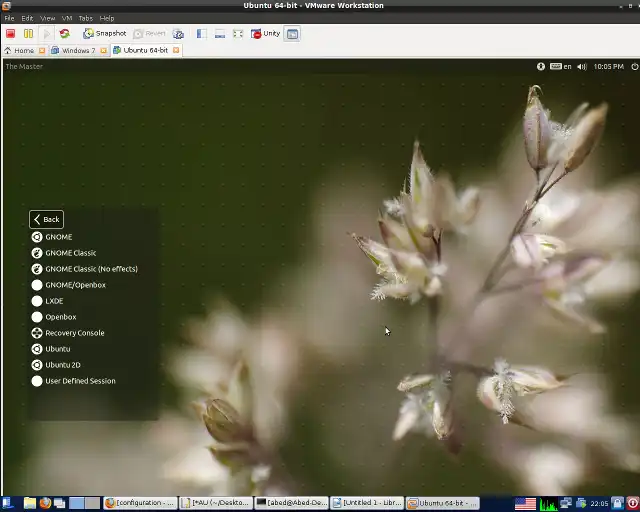
这也让我感到困惑。当按照 @Mitch 的描述使用 apt 安装了新的桌面环境之后,很难在 Gnome 显示管理器(GDM)的登录界面上找到选择桌面的选项。正如 @DanFromGermany 所说,该图标位于您的登录名旁边。
在这张 13.10 版本的图片中,您会看到在 GDM 屏幕上我的登录名右侧有一个图标 - 用红箭头标注。这个图标显示的是您登录时将活动的桌面。
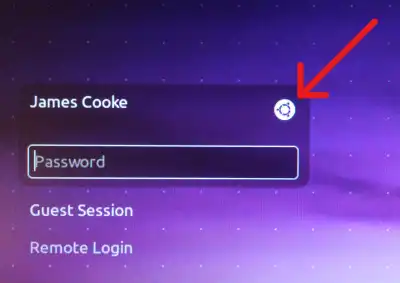
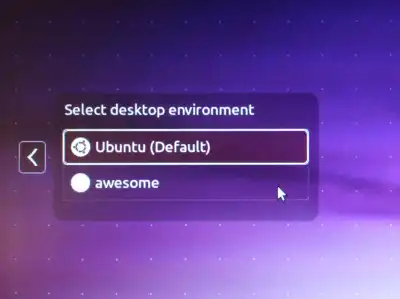
https://bugs.launchpad.net/ubuntu/+source/awesome/+bug/1094811
删除`/usr/share/xsessions/awesome.desktop`中的`NoDisplay=true`可以解决这个问题。我会以不同的方式回答“切换窗口管理器”的问题:
窗口管理器(WM)与桌面环境是不同的东西!就像鞋子和脚一样……
试着来回切换窗口管理器吧。 没错,这不是关于安装整个环境之类的。 大多数情况下,窗口管理器可以独立存在。
不,它不会立即关闭你的图形界面 - 这只涉及登录、窗口管理器和我在Lubuntu、XFCE4、Wayland、Gnome、Unity、Ubuntu-X、Ubuntu-Wayland等系统中使用它。 所以不要犹豫,运行配置命令尝试一下其他的。 这很有趣,而且不会出问题(根据我的个人经验)。
我目前在Ubuntu 22.04上使用它,仍然很有趣!
我真的很喜欢这些:
sudo dpkg-reconfigure sddm(太棒了!未知的窗口管理器登录...)
sudo dpkg-reconfigure lightdm(真的很轻巧,避免了由于“节能器”问题而出现的糟糕情况!)
sudo dpkg-reconfigure gdm3(众所周知,方便易用!!直到它因为“节能器”的问题而导致你的机器崩溃;典型的Gnome,看起来不错,直到你发现所有的问题、缺陷、设计问题、陷阱、未解决的问题等等……)无知是福!
sudo dpkg-reconfigure slim(你需要输入你的用户名和密码——它如此轻巧,甚至不提供下拉菜单——非常有趣的体验,不错!)
如果没有可用的,只需安装即可。大多数情况下会有提示。
在Debian马戏团的领域中,sudo apt-get install sddm
将是一个解决方案。